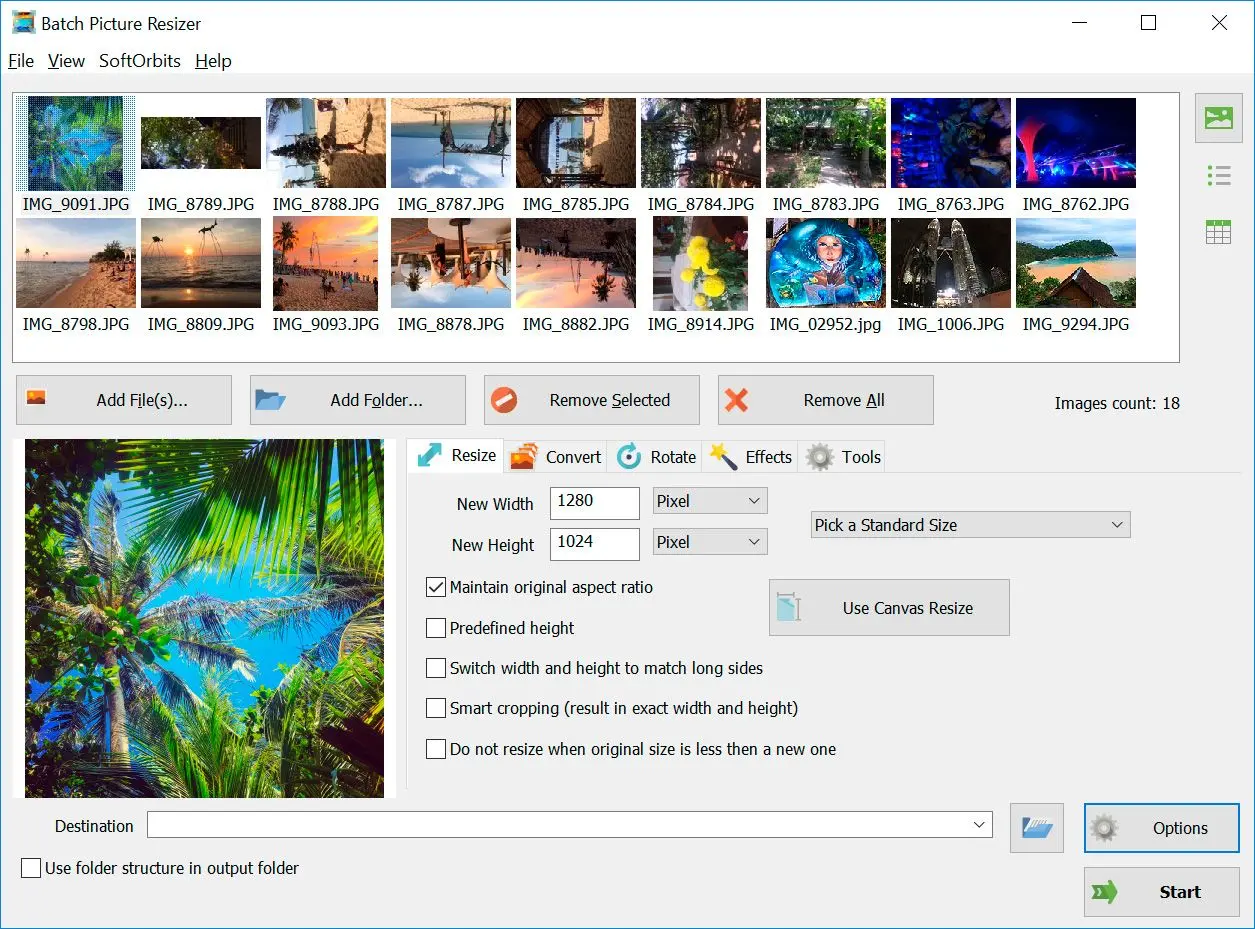Użycie Batch Picture Resizer z linii poleceń:
Zmiana rozmiaru obrazów:
PicResizer.exe -in plikWejściowy -out folderWyjściowy -w Szerokość -h Wysokość [opcje]
Przykłady:
- Konwersja formatu i automatyczny obrót bez zmiany rozmiaru:
- Zmiana rozmiaru z płótnem i określonym kolorem: